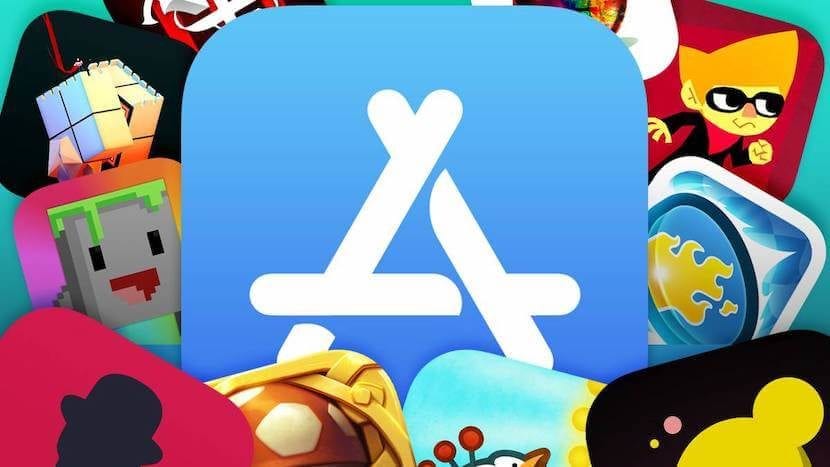
Kaip jau tikriausiai žinote, atėjus „MacOS Mojave“ buvo įdiegta daug pakeitimų ir patobulinimų, kurie leidžia mums daug geriau kontroliuoti kompiuterį, bet taip pat ir „Apple“ pakeitė kai kurių parinkčių vietą, norint naujiems šios operacinės sistemos vartotojams elementus sugrupuoti paprasčiau, tačiau tokie dalykai, kaip galimybė įjungti arba išjungti automatinius naujinimus iš „App Store“, yra šiek tiek paslėpti.
Štai kodėl šiame straipsnyje mes jums parodysime, kaip galite lengvai įjungti ar išjungti parinktį „App Store“ programų naujiniai įdiegiami automatiškai „Mac“.
Įjunkite arba išjunkite automatinius programų naujinimus iš „App Store“ sistemoje „MacOS Mojave“
Kaip jau minėjome, naudojant „MacOS“ ši parinktis pasikeitė vietomis jie kartu su atnaujinimo galimybėmis, kuris jie taip pat pakeitė vietą, nes anksčiau jie nebuvo pačioje „Mac App Store“. Kad ir kaip būtų, jei norite pakeisti „Mac“ programų naujinimo nustatymus, tai gali būti naudinga, jei nenorite naujienų arba kad neužtrunkate, kol atidarote programą atnaujinus, jei turite kompiuterį be SSD kietojo disko, galite atlikti toliau nurodytus veiksmus:
- Ožka sistemos nuostatos „Mac“.
- Parodytame pagrindiniame meniu pasirinkite vadinamąją parinktį "Programinės įrangos atnaujinimas".
- Dabar pasirodys nedidelis langelis, kuriame bus nurodyta, ar turite kokių nors „MacOS“ naujinių, ar ne. Na, jo apačioje turite paspausti mygtuką „Išplėstinė…“.
- Jūs gausite „MacOS“ atnaujinimų konfigūraciją ten, kur turėtumėte pažvelkite į parinktį „Įdiekite programų naujinimus iš„ App Store “ir suaktyvinkite arba išjunkite ją pagal jūsų pageidavimus.
- Spustelėkite mygtuką „Sutinku“ išsaugoti pakeitimus ir eiti.
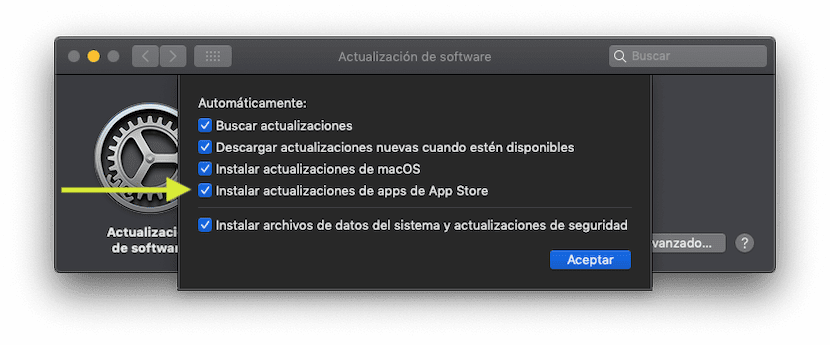
Kai tai padarysite, jūsų „Mac“ jau turėtų pradėti sekti sąranką kad jūs sukūrėte, ir nors pagal numatytuosius nustatymus įdiegus „MacOS Mojave“ tai yra aktyvuota parinktis, jei ją išjungsite ir prireiks ateityje, galėsite ją bet kada vėl iš naujo suaktyvinti grįždami į tą patį skyrių .
Bet ar tai taikoma ir sistemos saugos naujiniams?
parinktis „programinės įrangos atnaujinimas“ nerodoma mano „Mac“, ji nėra „sistemos nuostatose“ ir negaliu atnaujinti, kaip galiu atnaujinti savo MAC
parinktis „programinės įrangos atnaujinimas“ nerodoma mano „Mac“, ji nėra „sistemos nuostatose“ ir negaliu atnaujinti, kaip galiu atnaujinti savo MAC, turiu „MAC PRO 2012“